Mi agradecimiento a Maria Jose, por invitarme traducir su
tutorial
Este tutorial, no está permitido copiarlo en otros sitios, así como mi traducción sin consentimiento de su autora
Mi traducción esta realizada desde PSP X9, pero puedes realizarla desde otra versión PSP. No obstante, el resultado puede variar ligeramente, dependiendo de la versión PSP que utilices
Recuerda: Los materiales utilizados son propiedad de sus respectivos autores, no los puedes compartir sin su consentimiento.
Gracias a ell@s por sus creaciones y tubes.
**Para ver las capturas, ampliadas, solo haz clik en la imagen y automáticamente se abrirá a un tamaño mayor.
Después solo tienes que cerrar (X) en la ampliación, para volver al tutorial
Materiales:
1 Tube principal,
mujer, de MJ
2 Selecciones, de
MJ
2 Mascaras, de
Narah (Narah_Mask_1039)( Narah_Mask_1044)
Gracias
1 deco, de MJ (deco_samira_mj)
Filtros utilizados:
Graphics Plus
MuRa's Seamless
*VM Extravaganza
Carolaine and Sensibility
*Los filtros marcados con (*)
están importados a Unlimited 2.0
Colores
1º Plano #bea4a6
2º Plano #593738
Forma el siguiente gradiente Reflejos:
1.- Abre una imagen nueva ,transparente, de 1000 x 700 pix
Pinta esta imagen con el color oscuro (#593738)
2.- Capas… Nueva capa de mascara, a partir de una imagen (Narah_Mask_1039)
Capas… Fusionar… Fusionar grupo
3.- Complementos… Graphics Plus… Vertical Mirror (ajustes predeterminados: 128, 0)
4.- Complementos… MuRa's Seamless… Emboss at Alpha (ajustes
predeterminados)
5.- Selecciones… Cargar selección, desde disco (samira_mj)
Selecciones… Convertir selección en capa
*Mantén activa la seleccion
6.- Complementos… VM Extravaganza…Transmission
Selecciones… ANULAR SELECCIONES
7.- Capas… Duplicar
Imagen… Espejo… Espejo HORIZONTAL
Capas… Fusionar… Fusionar hacia abajo
8.- Capas… Duplicar
Imagen… Espejo… Espejo VERTICAL
Capas… Fusionar… Fusionar hacia abajo
9.- Efectos de Imagen… Mosaico integrado (Ajustes
Predeterminadas/ Transicion 100)
10.- Ajustar… Nitidez… Enfocar mas
11.- Capas… Nueva capa de trama
Capas… Organizar… Enviar al fondo
Pinta esta capa con el gradiente
12.- Ajustar… Desenfocar… Desenfoque gaussiano (30)
13.- Sobre esta misma capa:
Selecciones… Cargar selección desde disco (samira_1_mj)
Mismos ajustes anteriores
Selecciones… Convertir selección en capa
Capas… Organizar… Traer al frente
Selecciones…ANULAR SELECCION
14.- Complementos… Carolaine and Sensibility…CS-Linear-H
Capas… Duplicar
Imagen… Espejo… Espejo HORIZONTAL
Capas… Fusionar… Fusionar hacia abajo
15.- Ajustar… Nitidez… Enfocar
Efectos 3D… Sombra (0/ 0/ 60/ 30/ #Negro)
16.- Editar… Copiar y Pegar, en nueva capa, el deco (deco_samira_mj)
Capas… Organizar… Bajar (2 veces)
Cambia el modo de esta capa a Luminancia, u otro a tu gusto
17.- Capas… Nueva capa de trama
Pinta esta capa con color blanco
Capas… Organizar… Traer al frente
18.- Capas… Nueva capa de mascara, a partir de una imagen (Narah_Mask_1044)
Capas… Fusionar… Fusionar grupo
19.- Complementos… MuRa's Seamless… Emboss at Alpha (ajustes
predeterminados)
Cambia el modo de capa a Luminancia, u otro a tu gusto
20.- Organiza las capas así:
Capas… Fusionar… Fusionar visibles
BORDES
21.- Selecciones… Seleccionar todo
Selecciones… Modificar… Contraer (15)
Selecciones… Invertir
22.- Ajustar… Desenfocar… Desenfoque gaussiano (30)
23.- Complementos… Carolaine and Sensibility… CS-LDots
24.- Ajustar… Nitidez… Enfocar mas
Efectos 3D… Sombra (0/ 0/60/ 30/ #Negro)
25.- Selecciones… Seleccionar todo
Editar…COPIAR
26.- Imagen… Añadir bordes, simétrico, de 50 pix, en color
blanco
27.- Selecciones… Invertir
Editar… Pegar, en la selección, la imagen copiada en el paso
25
28.- Ajustar… Desenfocar… Desenfoque gaussiano (30)
29.- Complementos… Carolaine and Sensibility… CS_Halloween2
(ajustes predeterminados)
30.- Efectos de Reflexión… Espejo giratorio (ajustes
predeterminados)
31.- Ajustar… Nitidez… Enfocar mas
Efectos 3D… Sombra (0/ 0/ 60/ 30/ #Negro)
Selecciones… Invertir
Aplica de nuevo la misma sombra
Selecciones… ANULAR SELECCIÓN
32.- Editar… Copiar y Pegar, en capa nueva, el tube
principal
Sitúalo y aplica una sombra a tu gusto
33.- Imagen… Añadir bordes, simétrico, de 1 pix, en color
negro
34.- En una capa nueva, agrega tu firma o marca de agua
Capas… Fusionar… Fusionar todo (Aplanar)
35.- Imagen… Cambiar tamaño, a 1000 pix de ancho
Listo! ya solo tienes que guardar tu imagen, como archivo
.jpg
Mi ejemplo:
Mujer, de Nina Silva (vvs-danca0067) Gracias
Espero que esta traducción te sea de ayuda para realizar
esta bonita imagen
Original: Maria Jose – 15 Oct 2019
Traducción a español, de Yedralina© - 18 Oct 2019
Prohibida su distribución sin mi consentimiento y el de ©Maria
Jose
©2005-2019 Yedralina©
















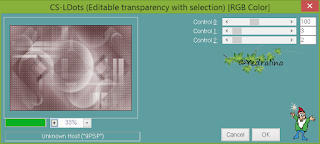



No hay comentarios:
Publicar un comentario